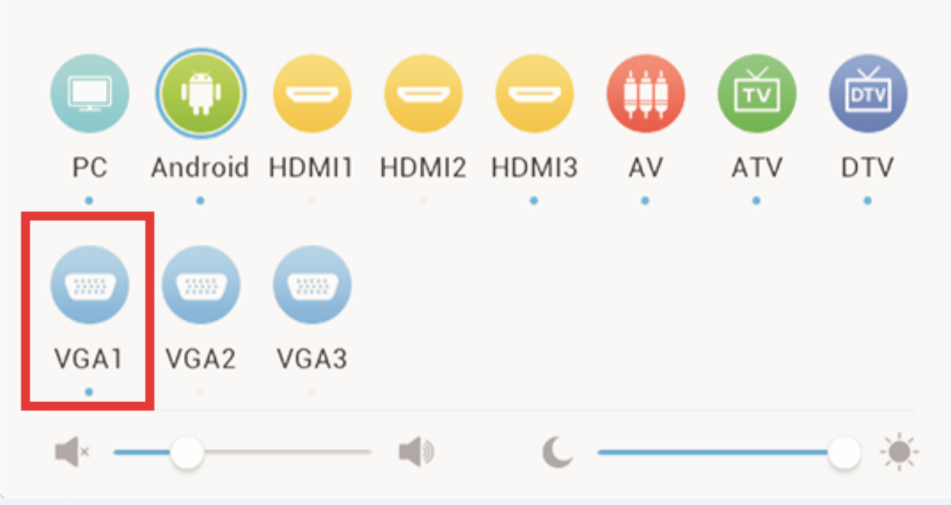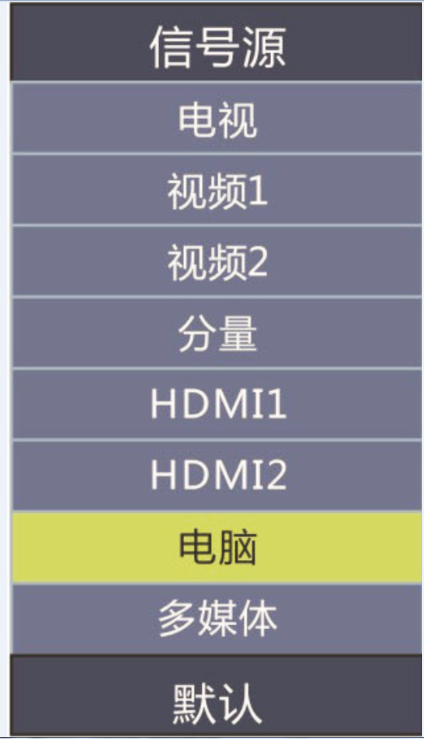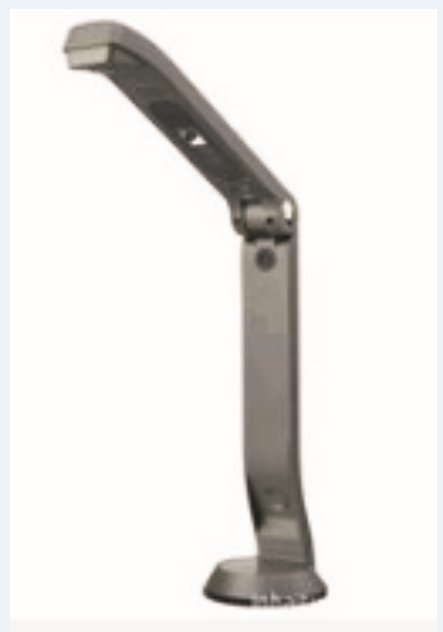几乎所有品牌的教学触摸一体机都提供了丰富的接口,以便教师在进行教学活动时灵活地使用。
一、在教学触摸一体机上外接电脑
当教师希望借助一体机连接自己的个人电脑进行授课展示时,可以通过以下方法进行连接操作。
首先,判断一下个人电脑的视频输出口是VGA接口还是HDMI接口,如图1:

VGA接口

HDMI接口
图1
两种接口分别对应的连接线,
如图2:

VGA连接线

HDMI连接线
图2
如是VGA接口的,则用VGA连接线连接个人电脑的VGA输出口及一体机的VGA输入接口。一般情况下,教学触摸一体机将自动识别并切换到相应通道上。若无法自动识别,则需通过切换键,选择相应的VGA(电脑)通道切换,如图3、图4:
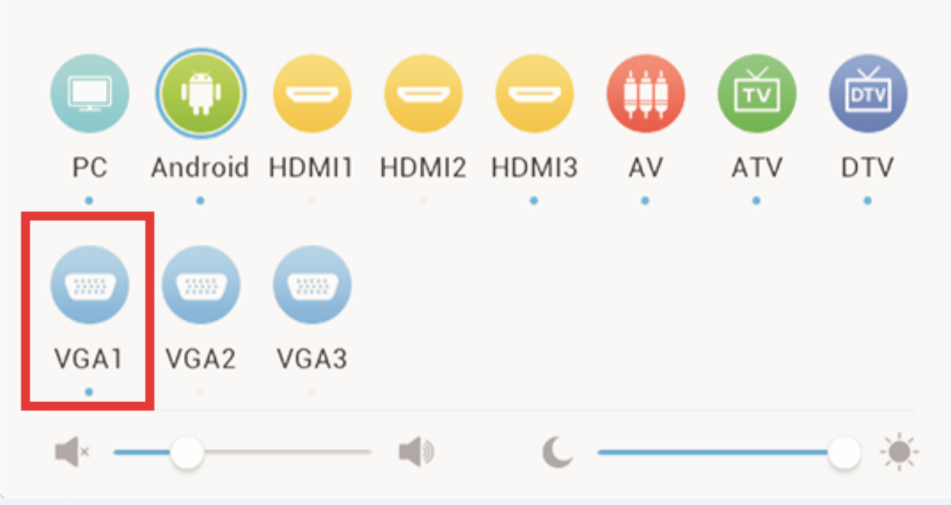
图3 希沃教学触摸一体机的信号源切换对话框
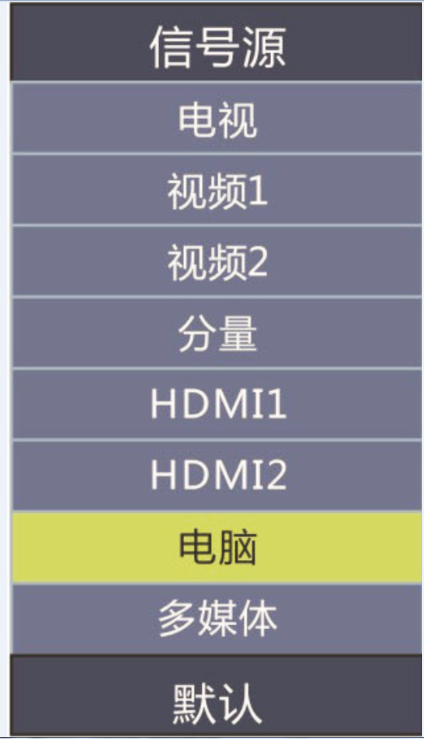
将一体机切换到对应的VGA(电脑)通道上后,即可传输显示个人电脑的内容。由于VGA接口为模拟口,不带音频信号,所以如需要在一体机上播放外接电脑中的声音时,还需把个人电脑音频输出口与一体机上的音频输入接口相连,这样才能通过一体机播放外接电脑上的声音,如图5:

至此,教师可通过一体机来显示外接电脑的相关内容。如想直接在一体机上操作控制外接电脑,则还需使用触摸线把这两个设备连接起来。由于触摸线规格不一,有需要的可向一体机厂商咨询购买。
这里需要特别强调的是,一般教学触摸一体机有多个VGA接口,务必保证VGA输入及音频输入接线时,接在同一路接口下,在切换通道时切换到相应VGA通道。如果连接后,教学触摸一体机与外接电脑的显示分辨率不匹配时,可调整外接电脑上的分辨率。建议调整到最高分辨率(该分辨率会有“推荐”字样),这样才能达到最佳显示和交互效果。
另外,在一般情况下,外接笔记本电脑视频信号的输出都有对应的组合键,如Fn键再加显示键,很多笔记本也可以通过按外接笔记本电脑键盘上的“Win(徽标键)+P”来选择“复制”(一体机和电脑同步显示)、“扩展”(一体机为电脑的拓展屏幕,需手动将要显示的内容窗口拖到一体机上)、“仅第二屏幕”(电脑会黑屏,仅在一体机上显示内容),这个操作教师要熟知。
如果是通过HDMI接口连接个人电脑,则操作方式与通过VGA连接方式类似,在此不再详细说明。
二、在教学触摸一体机上外接实物展台
在教学时,教师经常需要用实物展台来展示各类文字图片资料和其他实物,或展示一些实验操作过程等内容。实物展台还可以将展示的资料、讲义、实物、幻灯片等放大、缩小,功能非常强大。现在常用的实物展台通常有图6两种式样:

经典型实物展台
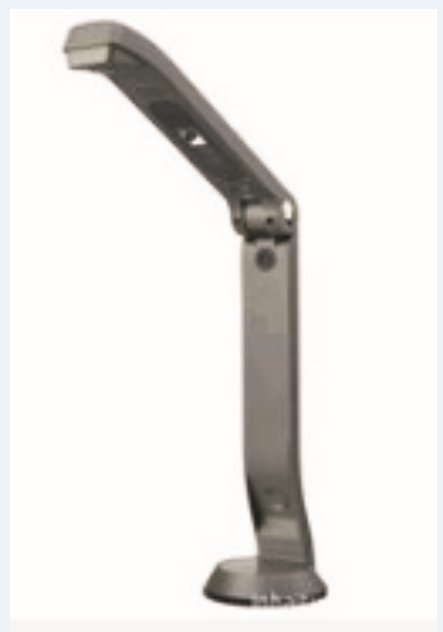
快拍仪
图6
经典型实物展台与教学触摸一体机的连接方式可参见外接电脑的方法,一般用得比较多的还是VGA接口的,使用时注意切换VGA信号通道。而对于快拍仪(图7),一般是通过USB接口来连接的,通常需要在一体机上安装预带的驱动程序,使用时,还需打开对应的应用程序。快拍仪的最大优势是不占空间,移动性好,功能丰富(图8)。

图7 快拍仪外形图

图8 快拍仪常见功能
三、在教学触摸一体机上外接音箱和无线连接
虽然教学触摸一体机提供了内置的音箱,但在空间较大的场所使用时会出现声音偏低的情况,这时可以通过外接音箱来实现扩音效果。我们只需要通过音频线插入一体机的音频输出接口,就可以实现外接音箱来扩音。一般一体机常用的音频接口是标准的3.5音频口,连接线如图9:

图9
有时,移动式教学触摸一体机不方便接有线网络时,可以通过无线网来实现上网功能。有的一体机出厂时已内置无线模块,有的需将配套的自带天线插入PC模块无线接口中,实现Wi-Fi接收和发射。一体机的无线使用方法与一般无线设备相似,找到信号,输入密码,即可上网。
现在的教学触摸一体机扩展功能极其丰富,一般都可以满足教学时的各种需要,对于其他外接设备,方法原理类似,大家可以自行实践摸索。